
发布时间:2021-10-13 16: 07: 48
组织架构图是思维导图的一种,能够帮助我们理清事物之间的关系,放到工作或者学习中,组织架构图是一个非常实用的工具,那么,应该怎么制作这样的组织架构图呢?这就需要用到今天说的这款软件——MindManager。
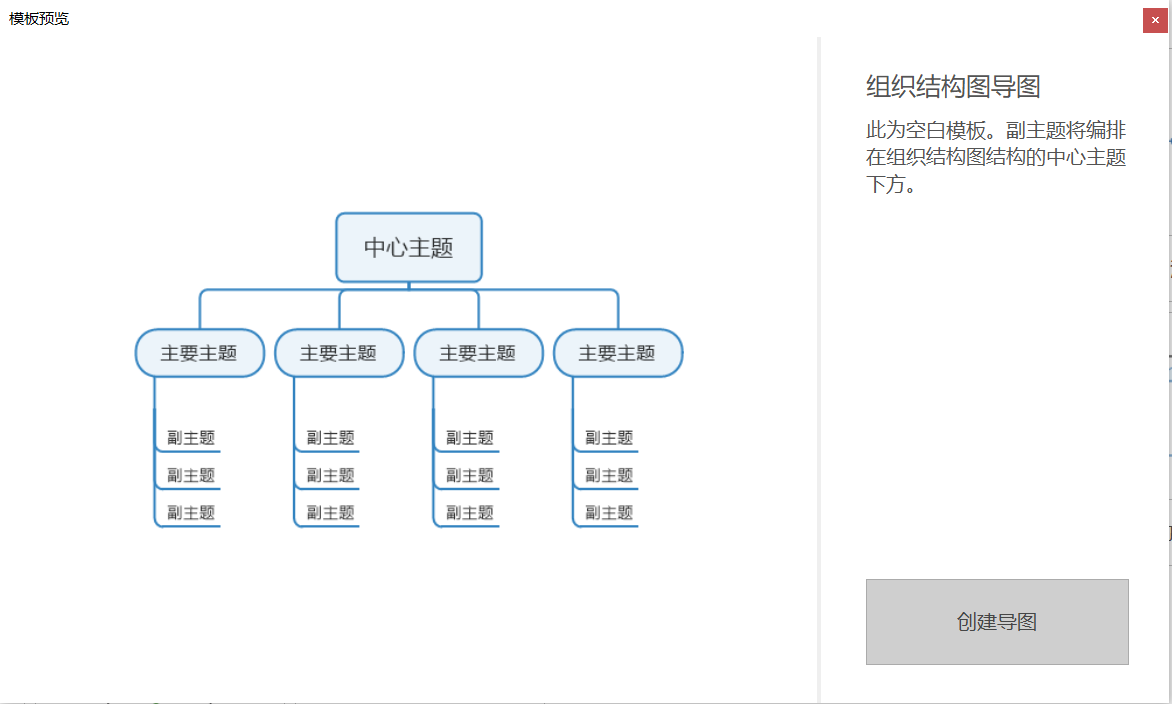
MindManager是一款专业的思维导图制作软件,在软件当中可以按照我们想要的模板制作思维导图,当然,在软件中也已经包括了许多比较常用的导图模板,这其中就包括了组织架构图。
以本台电脑为例,采用的是windows10系统,软件版本为MindManager 21,接下来我们就来看一看如何使用MindManager制作组织架构图。
首先在软件主界面中找到组织架构图的模板,这是使用MindManager制作思维导图最快的方式,后续再添加一些主题就会自动按照组织架构图的模板进行添加。
在软件主界面中点击“新建”-“组织结构图导图”,点击之后会看到如图一所示的组织结构图导图的模板,在右下角点击“创建导图”即可。
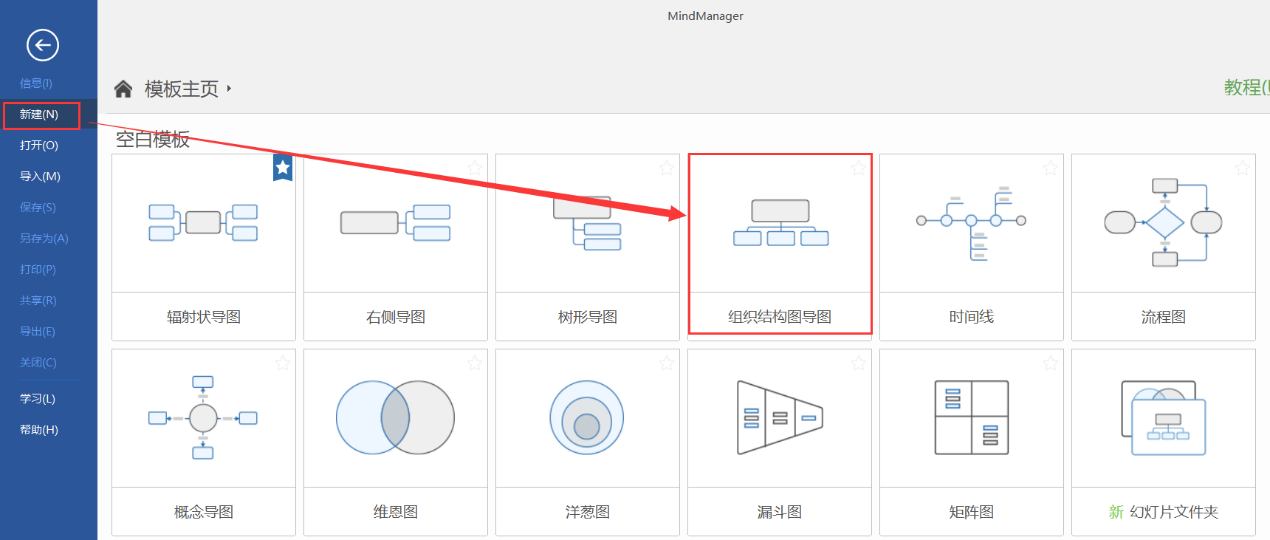
创建模板之后我们会进入到编辑界面,在初始的编辑界面只有一个中心主题,这也是整个组织结构图的主题,后续的主题都是围绕着这一个中心主题展开。
我们点击中心主题下方的“+”符号创建主要主题,主要主题类似于二级标题,在整个组织结构图模板中仅次于中心主题,在整个组织结构图模板中可以有多个主要主题,如果需要添加多个主要主题只需要反复点击“+”符号即可。
主要主题的下一级是副主题,这也是整个组织结构图模板中最细的一个分支,副主题直接连接的是上一级的主要主题,在同一个主要主题中可以有多个副主题,如果需要添加多个副主题,只需要重复点击“+”符号即可。
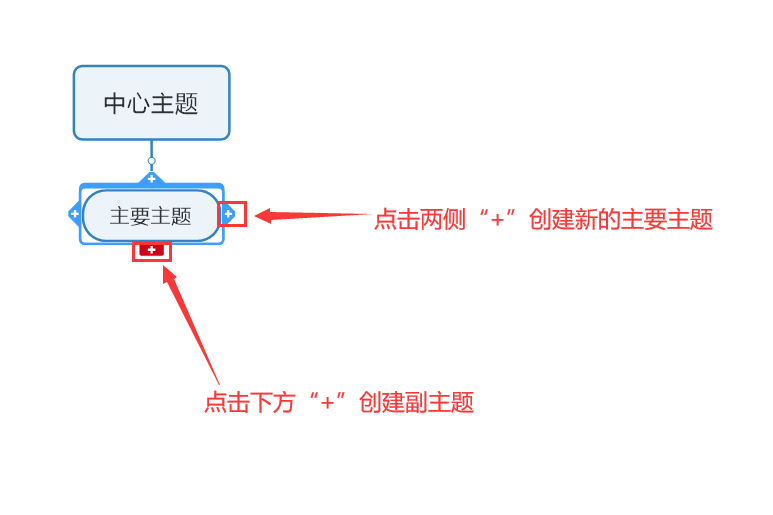
整个组织架构图的构成要素主要是由中心主题、主要主题以及副主题三个元素构成,用户可以根据实际情况编辑不同的内容。在编辑完成之后点击上方的保存图标,随后选择想要保存的位置即可。
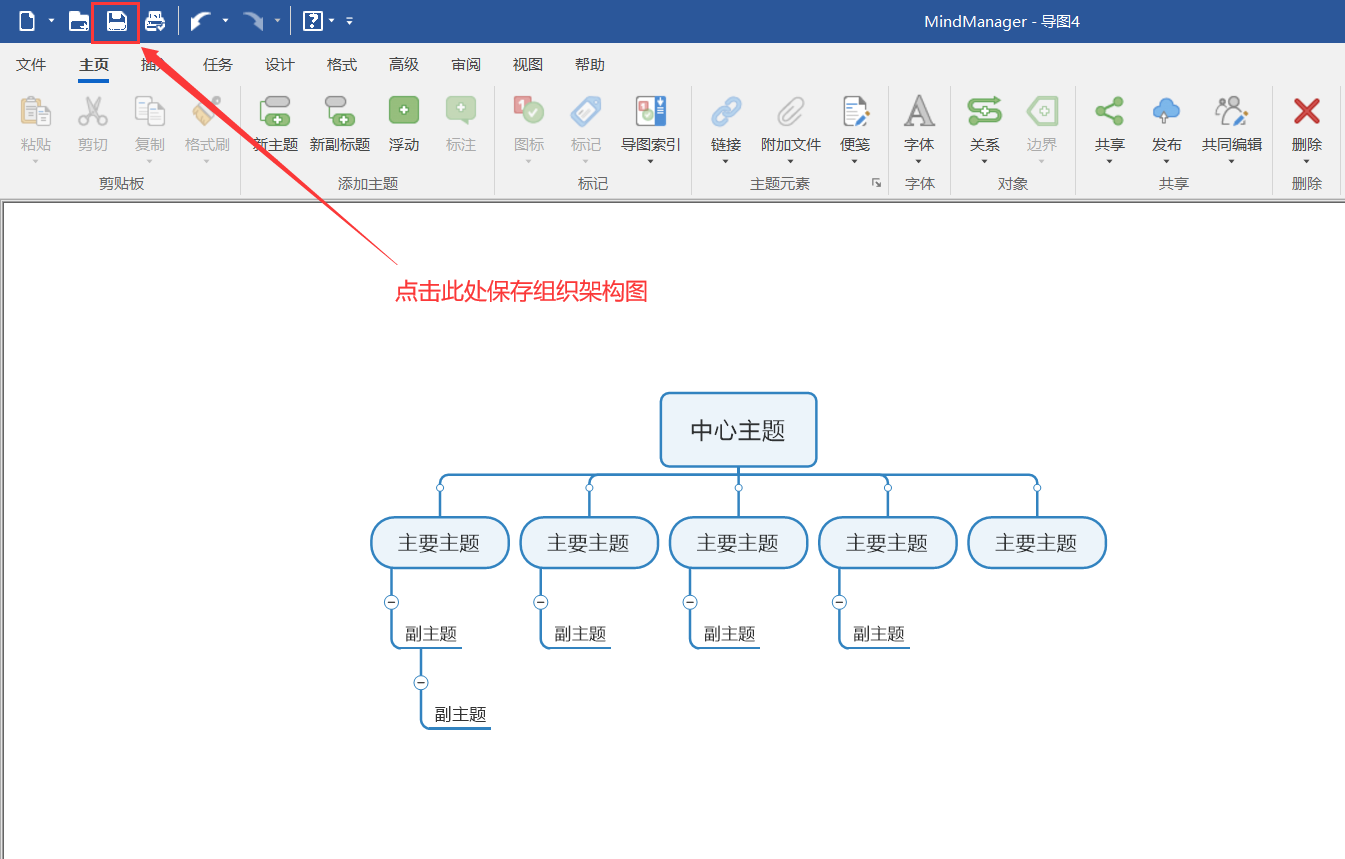
好了,以上就是关于如何使用MindManager软件制作组织架构图的全部内容了,实际上这款软件还能够制作许多其他类型的思维导图,如果有对这款软件感兴趣的小伙伴,可以前往MindManager的中文官网上了解更多信息哦!
作者:LK
展开阅读全文
︾